Cara mengunci file PDF dengan password di Google Drive
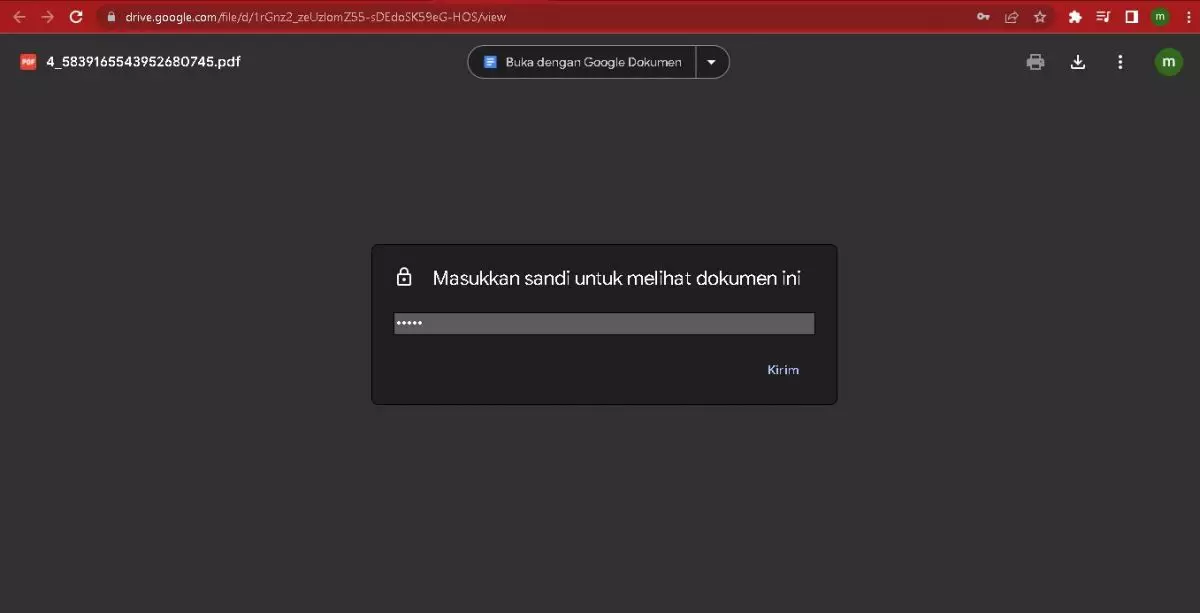
Cara mengunci file PDF dengan password di Google Drive
1. Buka Google Drive di browser dan masuk di akun Gdrive.

foto: google.drive.com
2. Lalu klik ikon tanda tambah (add-on) seperti di bawah ini.

foto: google.drive.com
3. Setelah itu cari PDF toolbox di kotak pencarian.

foto: google.drive.com
4. Instal PDF Toolbox dan izinkan semua perizinan.

foto: google.drive.com
5. Masuk ke PDF Toolbox dengan akun yang gmail dan izinkan akses PDF Toolbox.

foto: google.drive.com
6. Setelah selesai diinstall, ikon PDF Toolbar akan tersemat di sidebar Gdrive.

foto: google.drive.com
7. Klik file PDF yang ingin diproteksi dengan password lalu klik ikon PDF Toolbar dan klik authorize, izinkan PDF Toolbar untuk mengakses file.

foto: google.drive.com
8. Klik Encrypt PDF.

foto: google.drive.com
9. Ketik password sesuai dengan yang diinginkan, lalu klik encrypt.

foto: google.drive.com
10. File PDF sudah dienkripsi dengan aman.

foto: google.drive.com
Magang: Millenia Ramadita
RECOMMENDED ARTICLE
- Cara sederhana membuat kartu undangan halal bihalal Idul Fitri di HP Android dan iPhone
- Cara menonaktifkan WhatsApp tanpa putus koneksi internet, momen lebaran bareng keluarga lebih khidmat
- Bagikan momen seru Lebaran, ini cara mudah repost Instastory jadi satu layar penuh di Android & iPhone
- Cara mudah agar status WhatsApp tidak tampak online
- Cara menyembunyikan jumlah like di Instagram, mudah banget
HOW TO
-

Cara terbaru mentransfer pesan WhatsApp dari iOS ke Android, ternyata gampang banget di 2025 ini
-

Trik jitu bersihkan port audio iPhone dari debu tanpa merusak, ternyata segampang ini
-

Cara terbaru buka dan mengonversi file gambar HEIC ke JPEG di Windows 10 atau 11, gampang ternyata
-

Cara terbaru buka WhatsApp saat bermain game tanpa menutup aplikasi, ini fitur yang dibutuhkan
-

Cara mengunci chat WhatsApp (WA) dengan fingerprint atau screenlock, biar rahasia tetap aman
TECHPEDIA
-

Bisakah dapat Robux di Roblox secara gratis? Ini 10 faktanya agar tidak tergoda penipu
-

Detik-detik gelombang radio lawan sensor Jepang dan siarkan proklamasi kemerdekaan RI ke penjuru dunia
-

8 Penyebab charger ponsel mudah panas, jangan pakai adaptor abal-abal yang berbahaya!
-

Cara kerja peringatan dini tsunami Jepang, bisa deteksi bencana 10-20 detik sebelum datang
-

5 Tanggal Steam Sale paling populer yang termurah, game harga ratusan ribu bisa dapat diskon 90%
LATEST ARTICLE
HOW TO Selengkapnya >
-
![Cara terbaru mentransfer pesan WhatsApp dari iOS ke Android, ternyata gampang banget di 2025 ini]()
Cara terbaru mentransfer pesan WhatsApp dari iOS ke Android, ternyata gampang banget di 2025 ini
-
![Trik jitu bersihkan port audio iPhone dari debu tanpa merusak, ternyata segampang ini]()
Trik jitu bersihkan port audio iPhone dari debu tanpa merusak, ternyata segampang ini
-
![Cara terbaru buka dan mengonversi file gambar HEIC ke JPEG di Windows 10 atau 11, gampang ternyata]()
Cara terbaru buka dan mengonversi file gambar HEIC ke JPEG di Windows 10 atau 11, gampang ternyata
-
![Cara terbaru buka WhatsApp saat bermain game tanpa menutup aplikasi, ini fitur yang dibutuhkan]()
Cara terbaru buka WhatsApp saat bermain game tanpa menutup aplikasi, ini fitur yang dibutuhkan


















